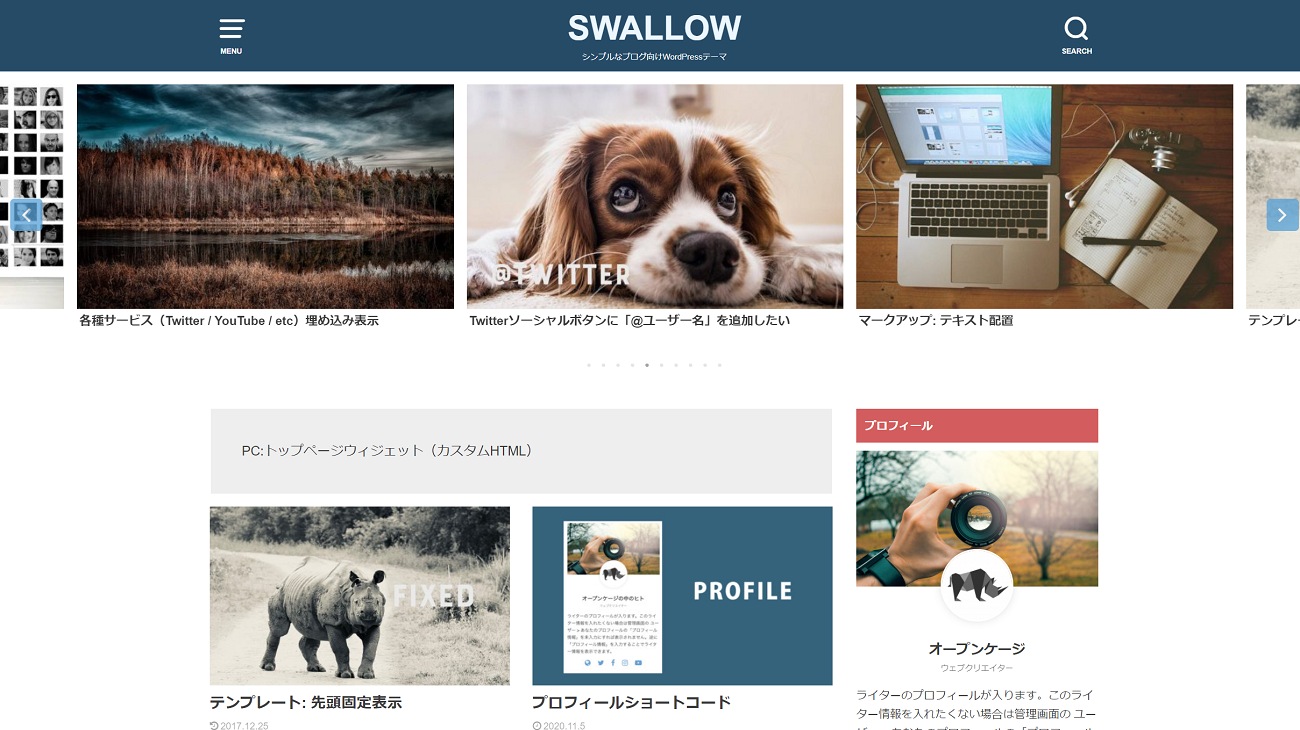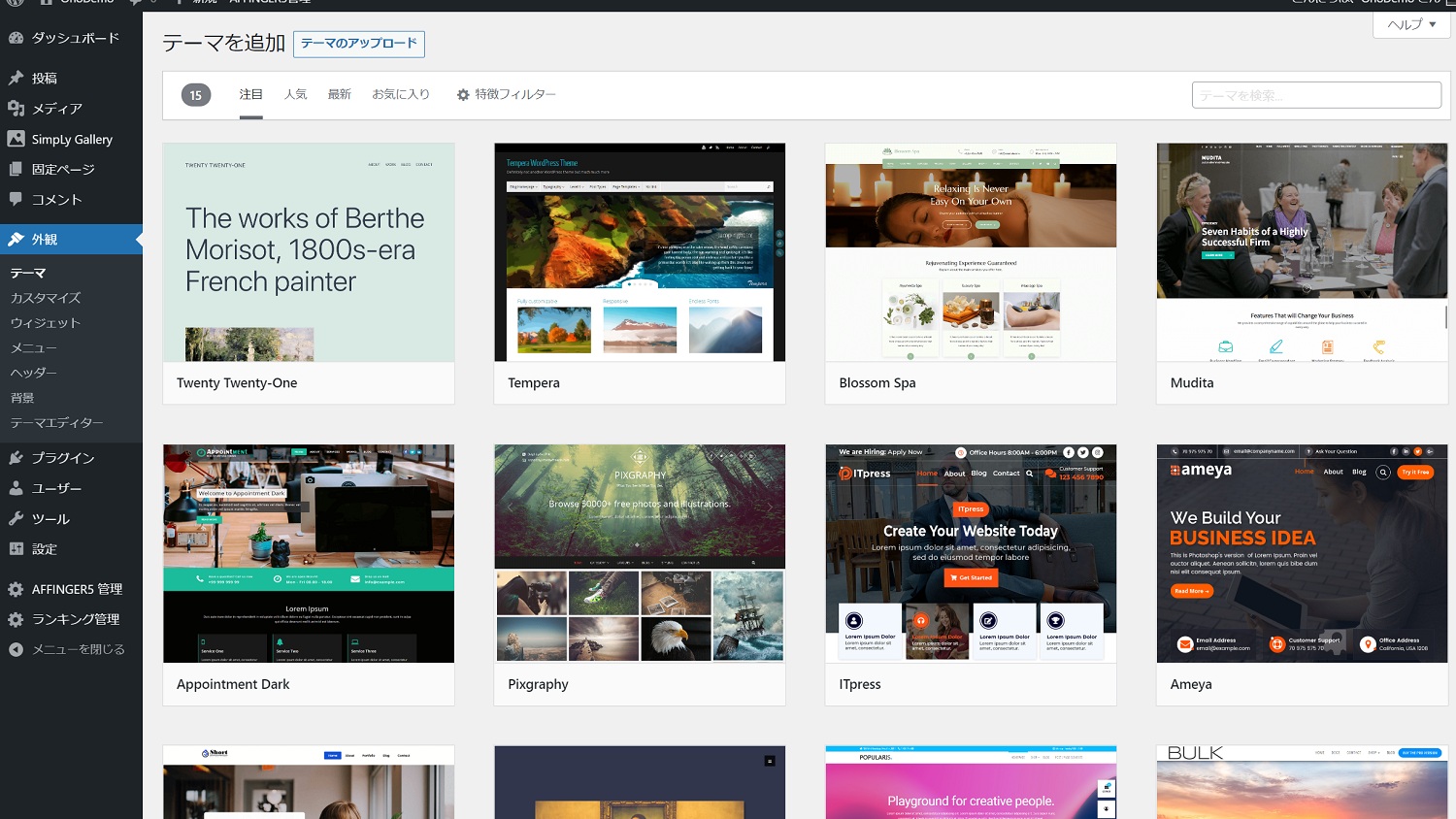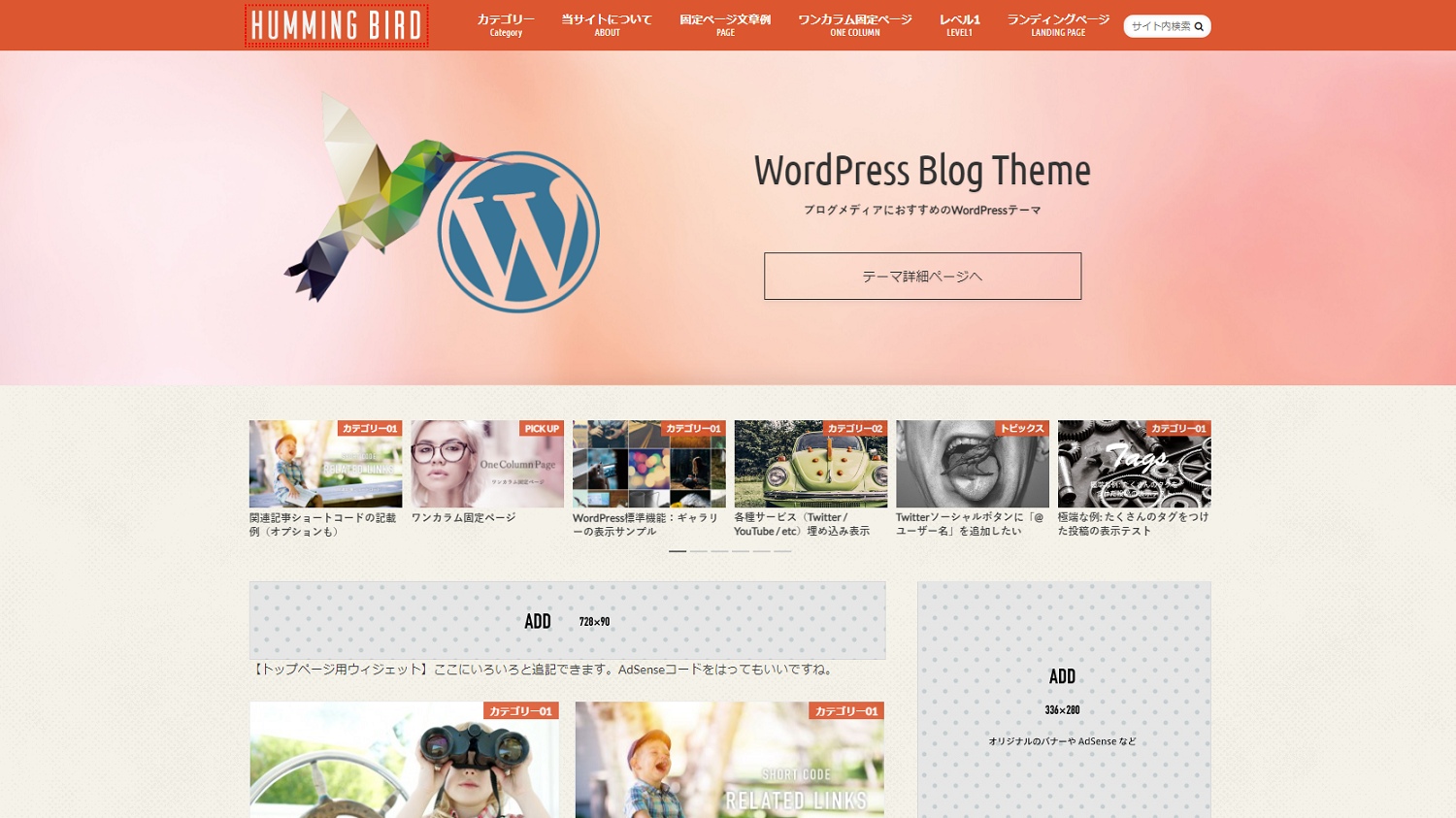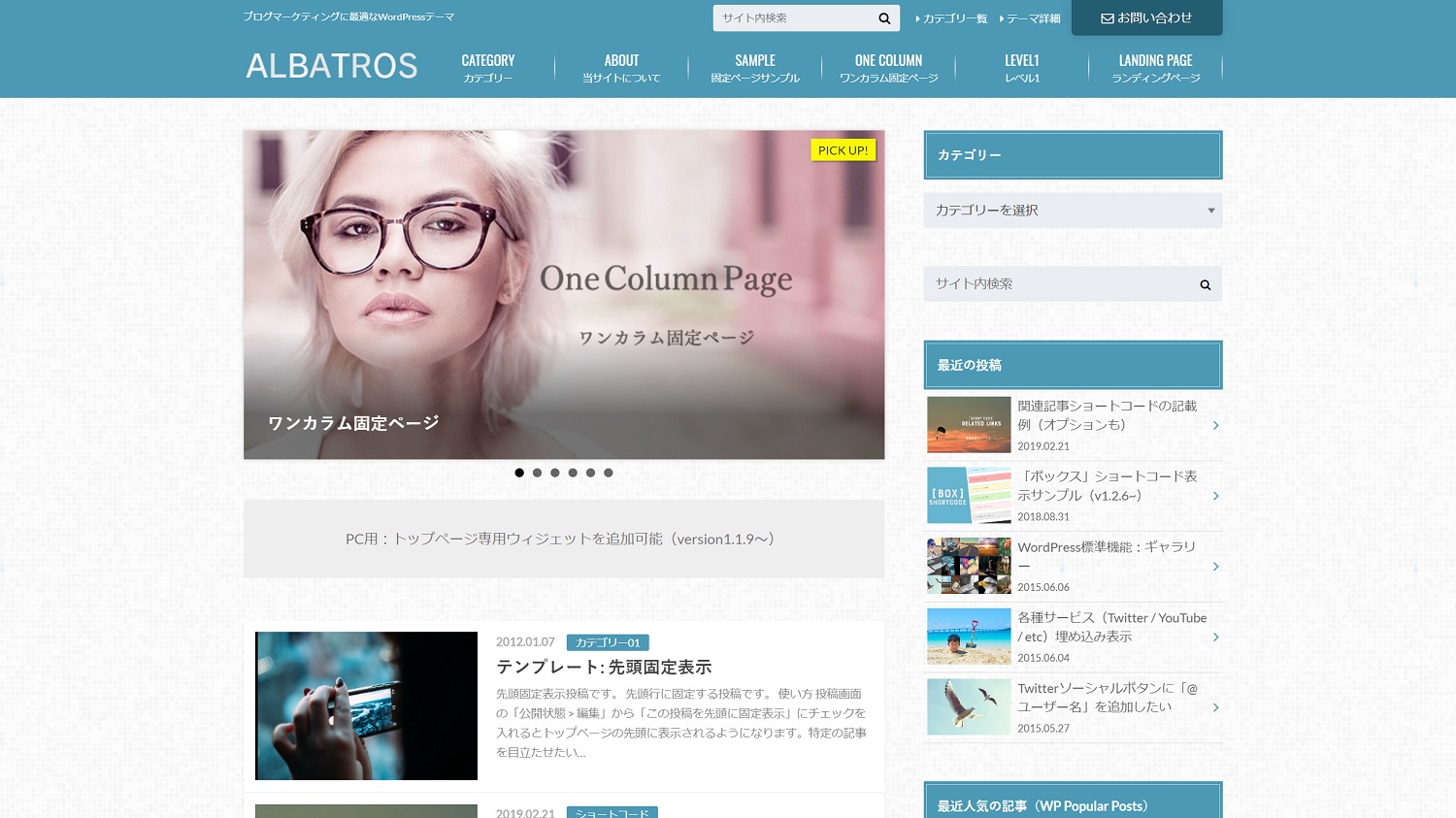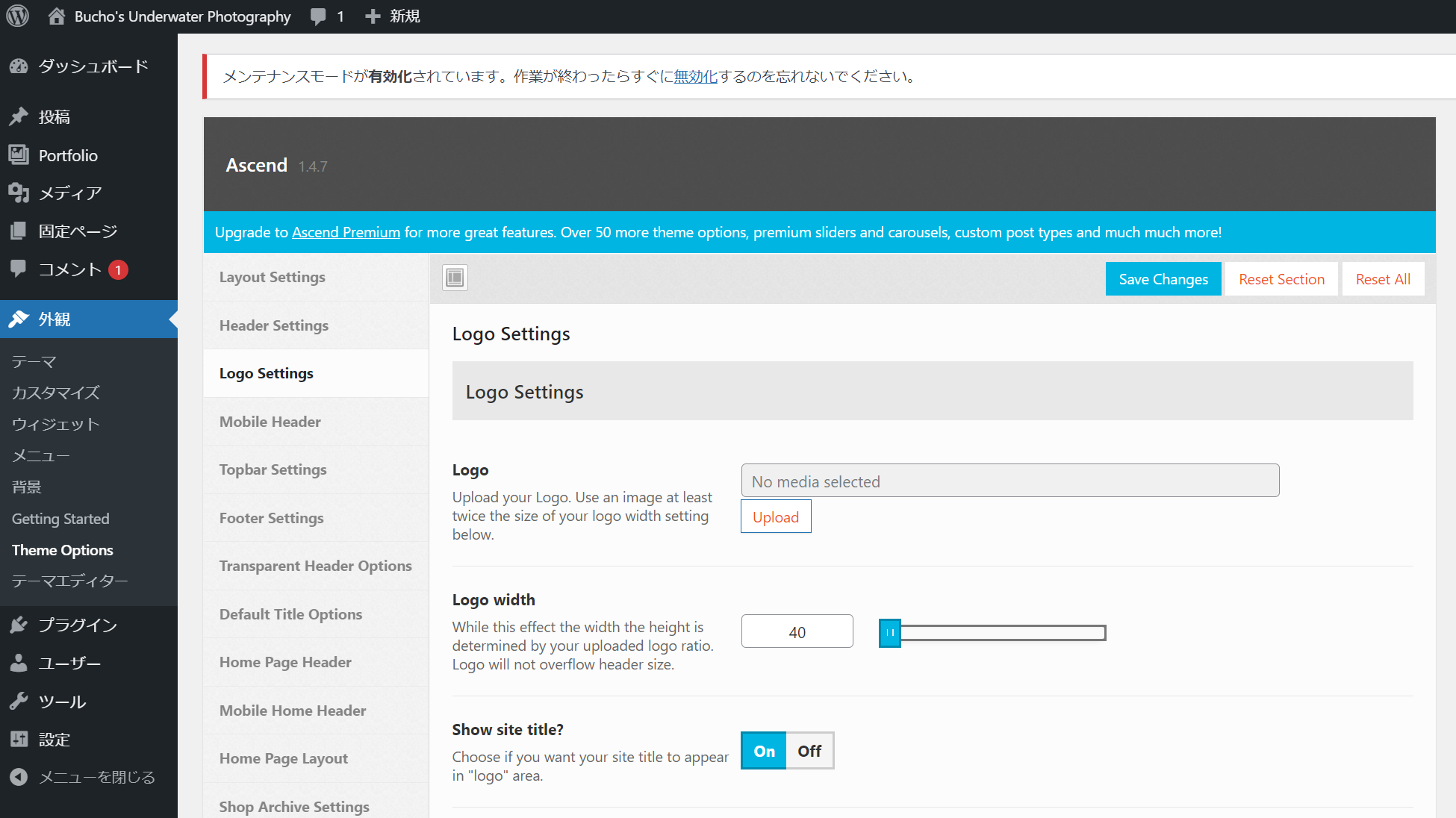おのです。
ワードプレスのテーマとは何か解説します。
これからワードプレスでブログやサイトを始めようと思っている人の中には、テーマとは一体何のことなのか知りたい人も多いと思います。
そこで本記事では、ワードプレスのテーマとは何か書きました。
テーマについて知りたい人は、参考にしてください。
WordPress|ワードプレスのテーマとは
ワードプレスのテーマとは、簡単に言うとワードプレスで使用するデザインテンプレートのことです。
テーマを変更することでウェブサイトの外観デザインを変更することができます。
テーマはいつでも変更できるので、自分の好きなテーマを見つけたらインストールして有効化をすれば自分のウェブサイトに反映されます。
例えば、以下二つのテーマではかなりデザインが異なります。
このようにして、ワードプレスではテーマを使用することでベースのデザインを変更することができます。
一般的なWEB制作では、イチから全てをコーディングしてワードプレスのテーマを制作することもあります。
しかし、そもそもワードプレスでは多くのテーマが使えますので、最初からテーマを作るよりも好きなデザインのテーマを使う方が、多くの人にとって効率が良いと言えます。
1. テーマの選び方
テーマの選び方としては、結論からするとデザインが気に入ったものを第一優先で選びます。
理由としては単純で、自分の好きなお気に入りのテーマを使うことが最も快適で気持ちよくウェブサイトの運営ができるからです。
例えば、いくら高級ブランドで他人から勧められた物であっても、結局デザインが好みでないと使わないです。それと同じで、ワードプレスのテーマも好きなデザインを使うのがベストです。
一方で、デザインが気に入らないテーマを使っていてもそのうち変更したくなります。常にテーマの変更や何かが気になる状態になっているとストレスです。
特にブログであれば毎日触るので、ストレスなく使えることが長期で運用するには大切です。
そういったこともあり、ワードプレスでブログやウェブサイトを始めたら、まずはお気に入りのテーマを見つけて使うことをおすすめします。
1-1. モバイルレスポンシブ
基本的に現在出回っているワードプレステーマであれば、当然モバイルレスポンシブのデザインになっています。
よく「WordPressのテーマはモバイル対応になっているものを選びましょう」と言われていますが、現在だと基本的にほぼ全てのテーマはモバイルレスポンシブになっています。
逆にモバイルレスポンシブではないテーマを探す方が難しいので、そこまで神経質にモバイルレスポンシブかどうかをチェックしなくても大丈夫です。
1-2. 日本語対応
ワードプレスのテーマは、日本語対応しているものが使いやすいです。
特に初心者のうちは使い方に慣れていないため、英語ベースのテーマを使うとかなり使いにくいです。
↓英語だとこんな感じです。
Web制作に相当慣れている人であれば英語でも使えますが、慣れていない初心者の人はなるべく日本語のテーマを使うようにしましょう。
ワードプレスに最初から入っているテーマはほとんどが外国産なので英語ベースです。
日本で現在出回っている人気のテーマや有料のテーマであれば、最初から日本語で作られているので初心者の人でも安心して使うことができます。
1-3. 無料テーマ
ワードプレスに最初から入っている無料テーマの他に、テーマの制作会社などが無料で配布しているテーマを使用することも可能です。
その場合は自分でネット検索などを利用して探します。
1-4. 有料テーマ
ワードプレスのテーマを制作している企業などからテーマを購入して使うこともできます。
私の感覚からすると、日本でブログやウェブサイトを運営している人の多くは、外部で入手・購入したテーマを使っている場合が圧倒的に多いです。
理由としては単純で、外部で購入したテーマの方が使いやすかったり高機能だったりするからです。
特に、購入した有料テーマであれば高機能なうえに、全て日本語化されているのでワードプレスに最初から入っているテーマより使いやすいです。
おすすめのテーマ
※おすすめの有料テーマについては以下の記事で紹介しています。自分好みのピッタリなテーマが発見できると思いますのでどうぞ。
2. テーマの入手方法
ワードプレスのテーマを入手する方法としては、最初から入っているデフォルトのテーマを使う方法と外部から入手する方法の二つがあります。
2-1. 最初から入っている無料テーマ
ワードプレスでは、現在約8000個以上の無料テーマが最初から選択できるようになっているので、そこからテーマを選ぶこともできます。
ただし、ワードプレスに最初から入っているデフォルトのテーマは多くのものが外国産です。そのため、設定が英語のテーマもあるので初心者にはやや使いにくいかもしれません。
また、画面最下部のフッタークレジットに強制広告が入る場合もあり、それを消すには有料プランが必要になるテーマも多いです。
2-2. 外部で入手・購入する
ワードプレスに最初から入っているテーマ以外では、外部で入手したり購入したりしたテーマを自分のワードプレスにインストールして使用します。
例えば以下の記事では、人気でおすすめの有料テーマをまとめているので、そこから気に入ったテーマを購入すればテーマを入手できます。
ちなみに当ブログで使用しているテーマはAFFINGER5です。
3. テーマのインストール方法
ワードプレスのテーマを新しく使うときや変更するときは、テーマをインストールして有効化します。
3-1. 最初から入っているテーマ
ワードプレスに最初から入っているテーマをインストールする方法は、管理画面で「外観」→「テーマ」で選択できます。
≫WordPress|デフォルトの無料テーマをインストールして使う方法
3-2. 外部で入手したテーマ
外部で入手・購入したテーマをインストールする場合は、テーマのファイルをWordPressにアップロードします。慣れていないと難しいようなイメージがあると思いますが、意外と簡単です。
≫WordPress|購入した有料テーマのインストールをする
3-3. テーマの変更時の注意
ワードプレスのテーマを途中で変更する場合は、前テーマの設定は基本的に引き継がれないので注意が必要です。
自分でカスタマイズするために書き込んだCSSはそのまま残りますが、テーマ自体の設定は引き継がれません。ワードプレスではテーマごとに設定をするので、テーマを新しくした場合は新しいテーマで再度設定が必要です。
それまでに投稿している記事や固定ページが消えることはありませんが、記事内で使っていったショートコードや装飾、ボックスなどテーマ用意されていたデザインなどは新しいテーマには引き継がれません。
そのため、前テーマの記事内で装飾していたものが消えると意図しないコードなどが記事内に残ったまま表示される場合があります。
4. テーマのカスタマイズ
ワードプレスでは、ブログ運営会社のブログサービスと違って好きなだけカスタマイズすることができます。テーマのカスタマイズ方法は大きく分けて二つあります。
4-1. テーマ設定でのカスタマイズ
ワードプレスでは、どのテーマも設定からカスタマイズできるようになっています。
カスタマイズをするときは管理画面で「外観」→「カスタマイズ」でカスタマイズをすることができます。それ以外にもテーマによってオリジナルのカスタマイズ設定がある場合もあります。
設定からカスタマイズする場合は、テーマで可能な設定の範囲で色を変えたり画像を変えたりして設定します。そのため、自分で難しいコードを書かなくてもある程度カスタマイズが可能です。
大きなカスタマイズをしなくても、ベースのテーマを基に色を変えたりすればデモサイトのようなデザインに近づけることができますので、初心者の場合はデモサイトを目標にするといいです。
4-2. CSSなどでカスタマイズ
設定でのカスタマイズの他に、自分でCSSやPHPのコードを書いて凝ったデザインにカスタマイズすることができます。
例えばよく使うのはCSSやHTMLです。
CSSを使うことによって、サイトトップのデザインを好きなようにカスタマイズしたり、記事内で枠や文字の装飾をしたりできます。
プログラミングやコードの知識がある人は、独自のカスタマイズが可能です。
5. テーマの更新
ワードプレスでは、定期的にテーマの更新が必要です。
多くのWordPressテーマでは、最新の更新プログラムが準備できると「更新してください」とお知らせが表示されますので、その時に更新すれば問題ありません。
更新をするときは全て自動で行われますので、作業としてはクリックして更新するだけです。
ちなみに、テーマの更新をしても設定はリセットされません。
たまに、テーマの更新をすると設定がリセットされると思っているのか、長期間更新していない人もいます。しかし、更新しても基本的にはリセットはされません。
テーマは常に最新の状態にしておかないと、セキュリティの問題やサイト速度にも影響しますので、必ず更新はするようにしてください。
5-1. テーマの更新方法
詳しいテーマの更新方法については具体的に以下の記事で書いていますので、現段階で気になる人は以下の記事にどうぞ。
・・・・・・・
そんな感じで、ワードプレスのテーマについてでした。
お気に入りのテーマを発見してください。
では。
おすすめ≫ペライチとは|無料可:ホームページ作成が簡単にできる【おすすめ】
おすすめ≫アフィリエイト|やり方・始め方:初心者はまずおすすめのASPに登録
あわせて読みたい
- WordPressテーマの記事一覧
- WordPress|テーマを更新する方法
- WordPress|テーマをアンインストールして削除する
- WordPress|デフォルトの無料テーマをインストールして使う方法
- WordPress|購入した有料テーマのインストールをする
- WordPress|初心者にもおすすめの有料11テーマ【鉄板】
- WordPress|おしゃれでSEOに強いおすすめの有料18テーマ【厳選】